在Excel中计算中位数的方法有多种,主要包括使用MEDIAN函数、使用排序功能手动计算、结合其他函数进行复杂数据处理等。今天我们将详细介绍这几种方法,并分享一些实用的技巧和注意事项。
一、使用MEDIAN函数计算中位数
MEDIAN函数是Excel中计算中位数的最简单和最常用的方法。这个函数可以直接返回一组数据的中位数,无需进行任何排序或复杂计算。以下是详细步骤:
选择数据范围:首先选择需要计算中位数的数据范围,例如A1:A10。
输入函数:在目标单元格中输入=MEDIAN(A1:A10),然后按Enter键。
结果显示:Excel会自动计算并显示所选数据范围的中位数。
示例:
假设在A1:A10单元格中有一组数据:2, 4, 7, 8, 10, 12, 14, 18, 20, 22。使用=MEDIAN(A1:A10)函数后,结果会显示为10,因为10位于这组数据的中间位置。
二、使用排序功能手动计算中位数
如果不想使用函数计算中位数,可以通过Excel的排序功能手动计算。这种方法适用于需要对数据进行可视化检查的情况。
选择数据范围:选择需要计算中位数的数据范围,例如A1:A10。
排序数据:在“数据”选项卡中,选择“升序排序”或“降序排序”。
查找中间值:如果数据点数量为奇数,则中位数为中间那个值;如果数据点数量为偶数,则中位数为中间两个数的平均值。
示例:
假设在A1:A10单元格中有一组数据:2, 4, 7, 8, 10, 12, 14, 18, 20, 22。
排序后数据为:2, 4, 7, 8, 10, 12, 14, 18, 20, 22。
因为数据点数量为10(偶数),所以中位数是第5个和第6个值的平均值,即(10+12)/2=11。
三、使用其他函数进行复杂数据处理
在某些情况下,可能需要结合其他函数来计算中位数,特别是当数据包含条件或需要过滤时。例如,可以使用IF函数、FILTER函数等。
1. 使用IF函数计算满足特定条件的数据的中位数
IF函数可以用于筛选数据,计算满足特定条件的数据的中位数。例如,计算一组数据中大于某个值的中位数。
输入条件:在目标单元格中输入公式,例如=MEDIAN(IF(A1:A10>10, A1:A10))。
按Ctrl+Shift+Enter:因为这是一个数组公式,所以需要按下Ctrl+Shift+Enter键。
示例:
假设在A1:A10单元格中有一组数据:2, 4, 7, 8, 10, 12, 14, 18, 20, 22。计算大于10的数的中位数,输入公式=MEDIAN(IF(A1:A10>10, A1:A10)),按Ctrl+Shift+Enter键,结果为16。
2. 使用FILTER函数结合MEDIAN函数
在Excel 365和Excel 2019中,可以使用FILTER函数结合MEDIAN函数来计算中位数。这种方法更加灵活,适用于过滤数据后计算中位数。
输入公式:在目标单元格中输入公式,例如=MEDIAN(FILTER(A1:A10, A1:A10>10))。
按Enter:Excel会自动计算并显示结果。
示例:
假设在A1:A10单元格中有一组数据:2, 4, 7, 8, 10, 12, 14, 18, 20, 22。计算大于10的数的中位数,输入公式=MEDIAN(FILTER(A1:A10, A1:A10>10)),结果为16。
四、处理空白单元格和文本数据
在计算中位数时,可能会遇到空白单元格或文本数据,这些数据需要特别处理。Excel的MEDIAN函数会自动忽略空白单元格和文本数据,但在某些情况下,可能需要手动处理这些数据。
1. 忽略空白单元格
如果数据范围内包含空白单元格,可以使用IF函数忽略这些空白单元格。例如:
=MEDIAN(IF(A1:A10<>"", A1:A10))
输入公式后按Ctrl+Shift+Enter键,Excel会自动忽略空白单元格计算中位数。
2. 忽略文本数据
如果数据范围内包含文本数据,可以使用ISNUMBER函数忽略这些文本数据。例如:
=MEDIAN(IF(ISNUMBER(A1:A10), A1:A10))
输入公式后按Ctrl+Shift+Enter键,Excel会自动忽略文本数据计算中位数。
五、应用场景和注意事项
在实际应用中,计算中位数有很多场景和注意事项。以下是一些常见的应用场景和需要注意的事项。
1. 数据分析和统计
中位数在数据分析和统计中非常重要,特别是当数据存在极端值时。中位数可以更好地反映数据的中心趋势,而不会受到极端值的影响。
示例:
在分析一组员工工资数据时,可能会发现一些极高或极低的工资值。使用中位数可以更准确地反映大多数员工的工资水平,而不会被极端值所影响。
2. 财务分析
在财务分析中,中位数可以用于分析公司业绩、投资回报等。例如,计算一组投资回报率的中位数,可以更好地反映投资的整体表现。
示例:
在分析一组投资组合的回报率时,可能会发现一些投资项目回报率极高或极低。使用中位数可以更准确地反映大多数投资项目的回报率水平。
3. 教育和考试成绩分析
在教育和考试成绩分析中,中位数可以用于分析学生成绩、班级排名等。例如,计算一组学生考试成绩的中位数,可以更好地反映学生整体成绩水平。
示例:
在分析一组学生的考试成绩时,可能会发现一些学生成绩极高或极低。使用中位数可以更准确地反映大多数学生的成绩水平。
4. 注意事项
在计算中位数时,需要注意以下事项:
数据范围的选择:确保选择的数据范围包含所有需要计算的数据点。
处理空白单元格和文本数据:在数据范围内包含空白单元格或文本数据时,需要特别处理这些数据。
函数的使用:根据具体情况选择合适的函数和方法计算中位数。
六、总结
通过本文的介绍,我们详细讲解了在Excel中计算中位数的多种方法,包括使用MEDIAN函数、使用排序功能手动计算、结合其他函数进行复杂数据处理等。在实际应用中,可以根据具体情况选择合适的方法计算中位数,并注意处理空白单元格和文本数据。在数据分析、财务分析、教育和考试成绩分析等领域,中位数都是非常重要的统计指标,可以更好地反映数据的中心趋势。希望本文能帮助你更好地理解和应用Excel中的中位数计算方法。
相关问答FAQs:
1. 如何在Excel中计算一组数据的中位数?在Excel中计算中位数非常简单。您只需使用MEDIAN函数即可。首先,将您要计算中位数的数据输入到Excel的单元格中。然后,在另一个单元格中输入以下公式:=MEDIAN(数据范围),其中,数据范围是您输入数据所在的单元格范围。按下回车键,Excel会自动计算并显示中位数。
2. 在Excel中如何处理包含空白单元格的数据的中位数?当您的数据中包含空白单元格时,您可能会想知道如何在Excel中计算中位数。不用担心,Excel的MEDIAN函数会自动忽略空白单元格。所以,只需按照上述方法计算中位数,Excel会自动排除空白单元格并给出准确的结果。
3. 如何在Excel中计算多组数据的中位数?如果您需要在Excel中计算多组数据的中位数,可以使用MEDIAN函数的多个参数。将每组数据的范围输入到函数中,用逗号分隔。例如,=MEDIAN(数据范围1, 数据范围2, 数据范围3)。按下回车键,Excel将计算并显示所有数据的中位数。请注意,每组数据的范围应该包含在括号内,且用逗号分隔。
原创文章,作者:Edit1,如若转载,请注明出处:https://docs.pingcode.com/baike/4425991